Vienkārša un ātra Android sakņu rokasgrāmata

Pēc Android tālruņa saknes piekļuves iegūšanas jums ir pilnīga piekļuve sistēmai un varat palaist daudzu veidu lietotnes, kurām nepieciešama saknes piekļuve.
Ja izmantojat Android tālruni , Google Meet ir ideāla lietotne videokonferenču apmeklēšanai. Google video sapulču platforma ir lieliski optimizēta operētājsistēmai Android, un jūs varat to izmantot pat tad, kad neatrodaties birojā. Dažreiz Google Meet var nedarboties, kā vajadzētu. Šajā rokasgrāmatā mēs izpētīsim, kā varat novērst dažas no visbiežāk sastopamajām Meet problēmām operētājsistēmā Android.
Ja izmantojat Meet tieši no Chrome, atjauniniet savu tīmekļa pārlūkprogrammu. Tas pats ir spēkā, ja izmantojat rīku tieši no savas Gmail lietotnes. Pārliecinieties, vai visas jūsu Google lietotnes ir atjauninātas. Palaidiet lietotni Google Play, meklējiet Chrome un Gmail un nospiediet pogu Atjaunināt .
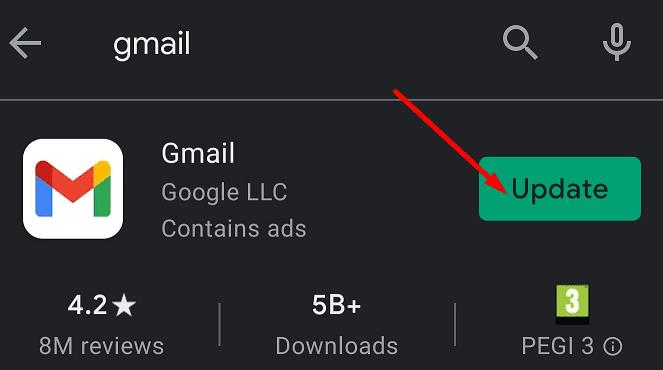
Ja izmantojat atsevišķo Google Meet lietotni Android ierīcēm, pārliecinieties, vai izmantojat jaunāko lietotnes versiju. Katra Google Meet mobilās lietotnes versija tiek atbalstīta līdz sešiem mēnešiem. Novecojušas Meet versijas var nedarboties pareizi.
Neaizmirstiet atjaunināt arī savu Android versiju. Jaunākajās OS versijās vienmēr ir iekļauti svarīgi sistēmas uzlabojumi un kļūdu labojumi zināmajām kļūmēm. Dodieties uz Iestatījumi , atlasiet Sistēma , dodieties uz Sistēmas atjauninājumi un pārbaudiet, vai nav atjauninājumu.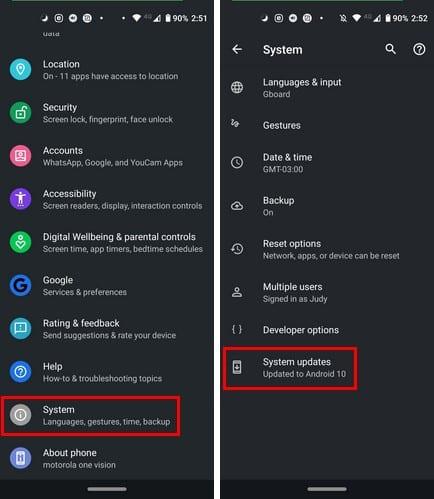
Kad esat lietojis atjauninājumus, restartējiet tālruni un pārbaudiet, vai problēma ir novērsta.
Pagaidu dati no iepriekšējām Meet sesijām var traucēt jūsu pašreizējai video sapulcei. Iztīriet Google Meet kešatmiņu un pārbaudiet rezultātus.
Pārejiet uz sadaļu Iestatījumi , atlasiet Lietotnes , dodieties uz Visas lietotnes un atlasiet Google Meet.
Pieskarieties krātuvei , atlasiet pogu Notīrīt kešatmiņu un pārbaudiet, vai Meet tagad darbojas tā, kā vajadzētu.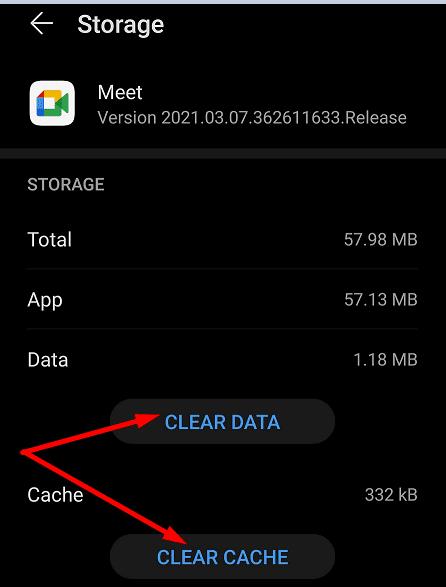
Ja problēma joprojām pastāv, nospiediet arī opciju Notīrīt datus .
Ja lietotnes atjaunināšana nepalīdzēja, mēģiniet to atkārtoti instalēt. Ilgi pieskarieties lietotnes Meet ikonai, līdz ekrānā tiek parādīta opcija Noņemt . Restartējiet tālruni, palaidiet lietotni Google Play, meklējiet Google Meet un vēlreiz instalējiet lietotni.
Ja, izmantojot mobilo savienojumu, rodas Google Meet darbības traucējumi, ja iespējams, pārslēdzieties uz bezvadu savienojumu. Aizveriet fona programmas, lai citas programmas neizmantotu sistēmas resursus un joslas platumu.
Ja Google Meet nedarbojas jūsu Android tālrunī, atjauniniet lietotni un restartējiet ierīci. Atspējojiet otro SIM karti, ja jums ir divu SIM kartu ierīce, un notīriet lietotnes kešatmiņu. Pastāstiet mums, ja, izmantojot šo rokasgrāmatu, izdevās atrisināt Meet problēmas. Kopīgojiet savas atsauksmes zemāk esošajos komentāros.
Pēc Android tālruņa saknes piekļuves iegūšanas jums ir pilnīga piekļuve sistēmai un varat palaist daudzu veidu lietotnes, kurām nepieciešama saknes piekļuve.
Android tālruņa pogas nav paredzētas tikai skaļuma regulēšanai vai ekrāna aktivizēšanai. Ar dažām vienkāršām izmaiņām tās var kļūt par īsinājumtaustiņiem ātrai fotoattēla uzņemšanai, dziesmu izlaišanai, lietotņu palaišanai vai pat ārkārtas funkciju aktivizēšanai.
Ja atstājāt klēpjdatoru darbā un jums steidzami jānosūta ziņojums priekšniekam, ko jums vajadzētu darīt? Izmantojiet savu viedtālruni. Vēl sarežģītāk — pārvērtiet savu tālruni par datoru, lai vieglāk veiktu vairākus uzdevumus vienlaikus.
Android 16 ir bloķēšanas ekrāna logrīki, lai jūs varētu mainīt bloķēšanas ekrānu pēc savas patikas, padarot bloķēšanas ekrānu daudz noderīgāku.
Android režīms “Attēls attēlā” palīdzēs samazināt video izmēru un skatīties to attēla attēlā režīmā, skatoties video citā saskarnē, lai jūs varētu darīt citas lietas.
Video rediģēšana operētājsistēmā Android kļūs vienkārša, pateicoties labākajām video rediģēšanas lietotnēm un programmatūrai, ko mēs uzskaitām šajā rakstā. Pārliecinieties, ka jums būs skaisti, maģiski un eleganti fotoattēli, ko kopīgot ar draugiem Facebook vai Instagram.
Android Debug Bridge (ADB) ir jaudīgs un daudzpusīgs rīks, kas ļauj veikt daudzas darbības, piemēram, atrast žurnālus, instalēt un atinstalēt lietotnes, pārsūtīt failus, root un flash pielāgotas ROM, kā arī izveidot ierīču dublējumkopijas.
Ar automātisko lietojumprogrammu klikšķināšanu. Jums nebūs daudz jādara, spēlējot spēles, izmantojot lietojumprogrammas vai veicot ierīcē pieejamos uzdevumus.
Lai gan nav brīnumlīdzekļa, nelielas izmaiņas ierīces uzlādes, lietošanas un glabāšanas veidā var būtiski palēnināt akumulatora nodilumu.
Tālrunis, ko daudzi cilvēki šobrīd iecienījuši, ir OnePlus 13, jo papildus izcilai aparatūrai tam ir arī funkcija, kas pastāv jau gadu desmitiem: infrasarkanais sensors (IR Blaster).
Google Play ir ērts, drošs un labi darbojas lielākajai daļai cilvēku. Taču ir vesela pasaule alternatīvu lietotņu veikalu — daži piedāvā atvērtību, citi piešķir prioritāti privātumam, bet citi ir vienkārši jautra pārmaiņa par laika pavadīšanu.
TWRP ļauj lietotājiem saglabāt, instalēt, dublēt un atjaunot programmaparatūru savās ierīcēs, neuztraucoties par ierīces stāvokļa ietekmēšanu, veicot sakņošanu, mirgošanu vai instalējot jaunu programmaparatūru Android ierīcēs.
Ja domājat, ka labi pazīstat savu Galaxy ierīci, Good Lock parādīs, cik daudz vairāk tā spēj.
Lielākā daļa no mums izturas pret sava viedtālruņa uzlādes portu tā, it kā tā vienīgais uzdevums būtu uzturēt akumulatoru. Taču šī mazā pieslēgvieta ir daudz jaudīgāka, nekā varētu šķist.
Ja esat noguris no vispārīgiem padomiem, kas nekad nedarbojas, šeit ir daži, kas nemanāmi maina jūsu fotografēšanas veidu.
Lielākā daļa bērnu dod priekšroku spēlēties, nevis mācīties. Tomēr šīs mobilās spēles, kas ir gan izglītojošas, gan izklaidējošas, patiks maziem bērniem.
Apskati digitālo labsajūtu savā Samsung tālrunī, lai redzētu, cik daudz laika dienas laikā pavadi pie tālruņa!
Viltus zvanu lietotne palīdz jums izveidot zvanus no sava tālruņa, lai izvairītos no neērtām, nevēlamām situācijām.
Ja patiešām vēlaties aizsargāt savu tālruni, ir pienācis laiks sākt to bloķēt, lai novērstu zādzības, kā arī pasargātu to no uzlaušanas un krāpniecības.
Samsung tālruņa USB ports ir paredzēts ne tikai uzlādei. Sākot ar tālruņa pārvēršanu par galda datoru un beidzot ar citu ierīču barošanu, šīs mazpazīstamās lietotnes mainīs jūsu ierīces lietošanas veidu.
Pēc Android tālruņa saknes piekļuves iegūšanas jums ir pilnīga piekļuve sistēmai un varat palaist daudzu veidu lietotnes, kurām nepieciešama saknes piekļuve.
Android tālruņa pogas nav paredzētas tikai skaļuma regulēšanai vai ekrāna aktivizēšanai. Ar dažām vienkāršām izmaiņām tās var kļūt par īsinājumtaustiņiem ātrai fotoattēla uzņemšanai, dziesmu izlaišanai, lietotņu palaišanai vai pat ārkārtas funkciju aktivizēšanai.
Ja atstājāt klēpjdatoru darbā un jums steidzami jānosūta ziņojums priekšniekam, ko jums vajadzētu darīt? Izmantojiet savu viedtālruni. Vēl sarežģītāk — pārvērtiet savu tālruni par datoru, lai vieglāk veiktu vairākus uzdevumus vienlaikus.
Android 16 ir bloķēšanas ekrāna logrīki, lai jūs varētu mainīt bloķēšanas ekrānu pēc savas patikas, padarot bloķēšanas ekrānu daudz noderīgāku.
Android režīms “Attēls attēlā” palīdzēs samazināt video izmēru un skatīties to attēla attēlā režīmā, skatoties video citā saskarnē, lai jūs varētu darīt citas lietas.
Video rediģēšana operētājsistēmā Android kļūs vienkārša, pateicoties labākajām video rediģēšanas lietotnēm un programmatūrai, ko mēs uzskaitām šajā rakstā. Pārliecinieties, ka jums būs skaisti, maģiski un eleganti fotoattēli, ko kopīgot ar draugiem Facebook vai Instagram.
Android Debug Bridge (ADB) ir jaudīgs un daudzpusīgs rīks, kas ļauj veikt daudzas darbības, piemēram, atrast žurnālus, instalēt un atinstalēt lietotnes, pārsūtīt failus, root un flash pielāgotas ROM, kā arī izveidot ierīču dublējumkopijas.
Ar automātisko lietojumprogrammu klikšķināšanu. Jums nebūs daudz jādara, spēlējot spēles, izmantojot lietojumprogrammas vai veicot ierīcē pieejamos uzdevumus.
Lai gan nav brīnumlīdzekļa, nelielas izmaiņas ierīces uzlādes, lietošanas un glabāšanas veidā var būtiski palēnināt akumulatora nodilumu.
Tālrunis, ko daudzi cilvēki šobrīd iecienījuši, ir OnePlus 13, jo papildus izcilai aparatūrai tam ir arī funkcija, kas pastāv jau gadu desmitiem: infrasarkanais sensors (IR Blaster).
















